Emoji's kunnen je helpen emoties beter over te brengen, iets wat woorden niet altijd zo goed kunnen weergeven. Emoji's brengen bijvoorbeeld vaak extra signalen over die verwarring of verkeerde interpretatie helpen voorkomen. Helaas kan je Emoji-toetsenbord soms verdwijnen op iPadOS. Veel iPad-gebruikers hebben over dit probleem geklaagd. Hoewel het Emoji-toetsenbord in de lijst met geïnstalleerde toetsenborden staat, wordt het gewoon niet weergegeven wanneer u typt. Laten we eens kijken wat u kunt doen om dit probleem op te lossen.
Inhoud
-
Wat te doen als uw Emoji-toetsenbord niet wordt weergegeven op iPad
- Snelle reparaties:
- Het schermtoetsenbord gebruiken
- Het Emoji-toetsenbord verwijderen
- Alle instellingen resetten
- Gevolgtrekking
- Gerelateerde berichten:
Wat te doen als uw Emoji-toetsenbord niet wordt weergegeven op iPad
Snelle reparaties:
- Start uw iPad opnieuw op en controleer of emoji's weer op uw toetsenbord verschijnen.
- Blijf het wereldpictogram in de onderste werkbalk raken en controleer of het Apple-toetsenbord samen met alle opties verschijnt.
- Installeer de nieuwste iOS- of iPadOS-updates en controleer of u verbeteringen opmerkt.
- Voer een harde reset uit. Houd zowel de Huis en Slaap/Wakker knoppen tegelijkertijd ingedrukt totdat het scherm zwart wordt en uw iPad opnieuw opstart. Laat de knoppen los wanneer het Apple-logo op het scherm verschijnt.
Het schermtoetsenbord gebruiken
Houd er rekening mee dat je geen emoji's van een extern toetsenbord kunt gebruiken. U moet het schermtoetsenbord openen om emoji's toe te voegen. Controleer of uw externe toetsenbord een toetsenbordpictogram heeft op een van de toetsen op de bovenste rij. Druk op die toets om het virtuele toetsenbord van uw iPad te openen.
Helaas ondersteunen niet alle externe toetsenborden deze functie. Als uw toetsenbordmodel deze optie niet biedt, gebruikt u in plaats daarvan het schermtoetsenbord of koopt u een nieuw toetsenbord dat deze functie wel ondersteunt.
Het Emoji-toetsenbord verwijderen
Als het probleem zich blijft voordoen, navigeert u naar: Instellingen, ga naar Toetsenbordenen verwijder de Emoji-toetsenbord. Start uw iPad opnieuw op en ga vervolgens terug naar Instellingen en voeg het toetsenbord weer toe.
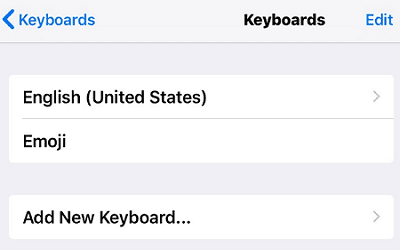
Alle instellingen resetten
Probeer uw iPad-instellingen opnieuw in te stellen en controleer of deze tijdelijke oplossing het probleem oplost. Vergeet niet een back-up van uw gegevens te maken voordat u uw instellingen opnieuw instelt. Mocht er onverhoopt iets gebeuren, dan kunt u altijd uw gegevens herstellen.
Wanneer u uw instellingen opnieuw instelt, selecteert u ook niet Wis alle inhoud en instellingen. Als u op deze optie tikt, worden uw gegevens verwijderd. Navigeren naar Instellingen, selecteer Algemeenen tik op Resetten. Selecteer Alle instellingen resettenen start uw apparaat vervolgens opnieuw op.
Gevolgtrekking
Om het probleem op te lossen waarbij emoji's niet op uw iPad verschijnen, installeert u de nieuwste OS-updates en voert u een harde reset uit. Als u een extern toetsenbord gebruikt, opent u het schermtoetsenbord. Verwijder bovendien het Emoji-toetsenbord, start uw iPad opnieuw op en voeg het toetsenbord vervolgens weer toe. Als het probleem zich blijft voordoen, maakt u een back-up van uw iPad en stelt u alle instellingen opnieuw in, maar behoudt u uw gegevens.
Is het je gelukt om het probleem op te lossen met behulp van deze beknopte handleiding? Klik op de onderstaande opmerkingen en laat ons weten welke oplossing voor u heeft gewerkt.